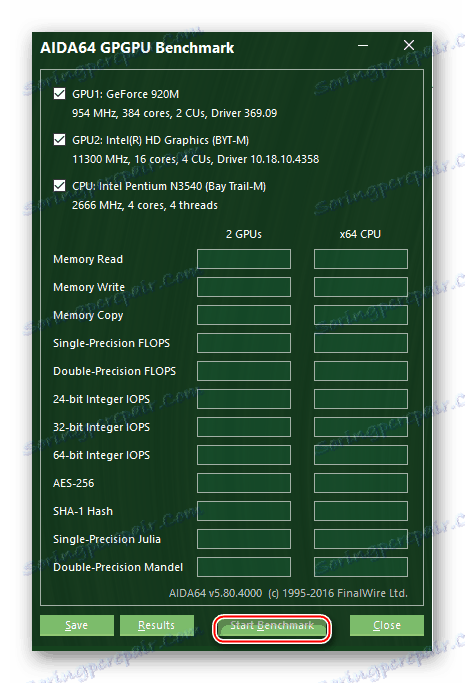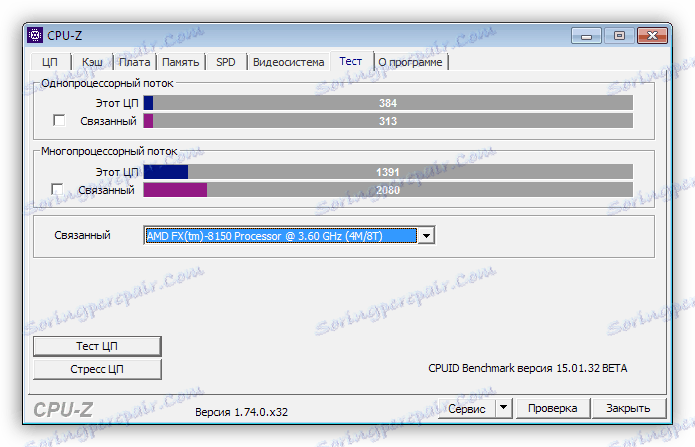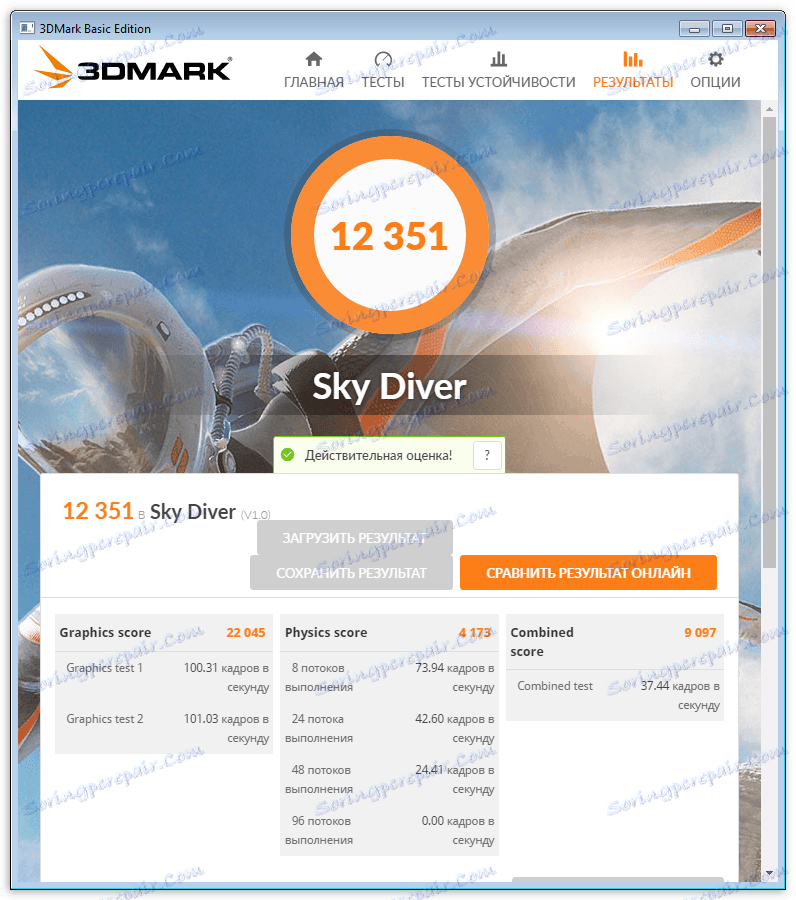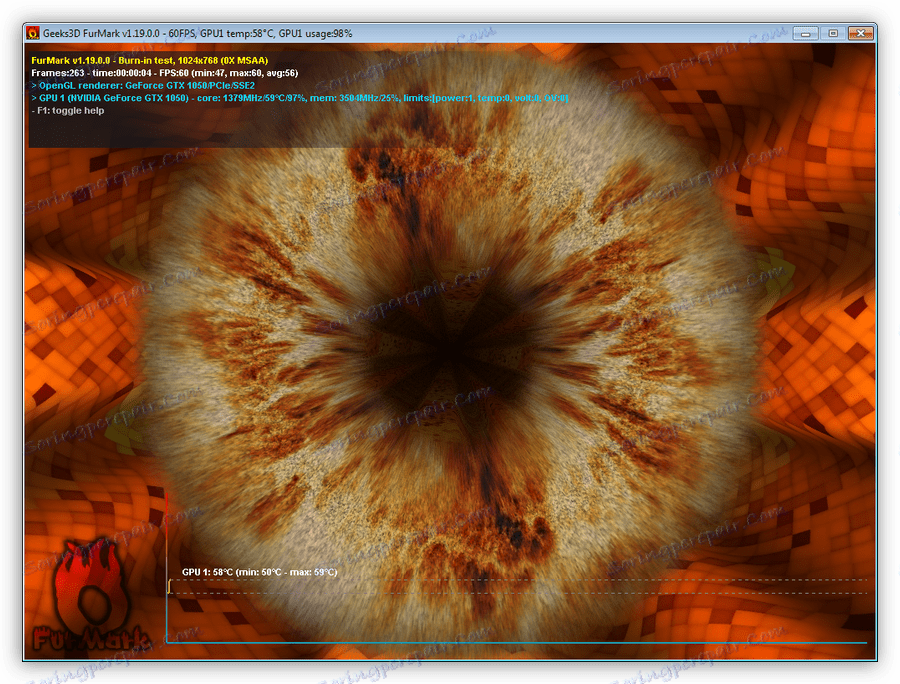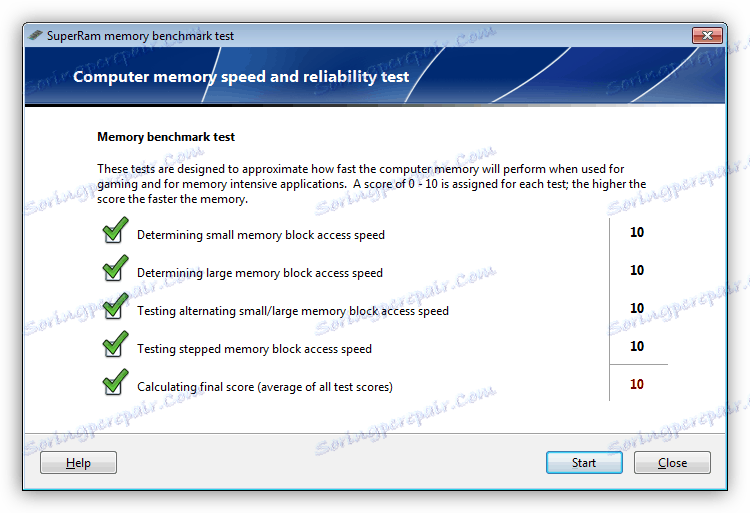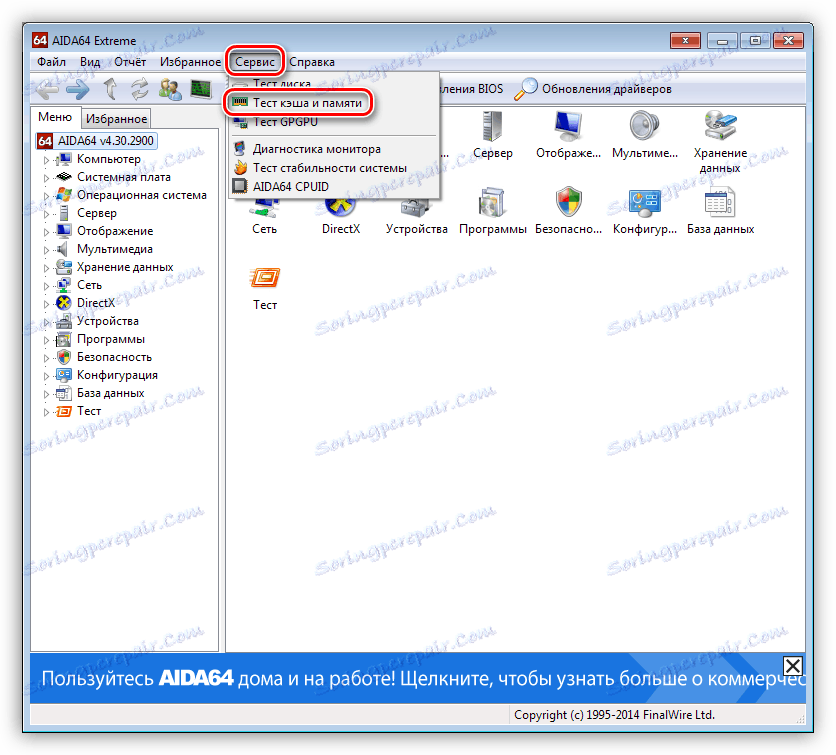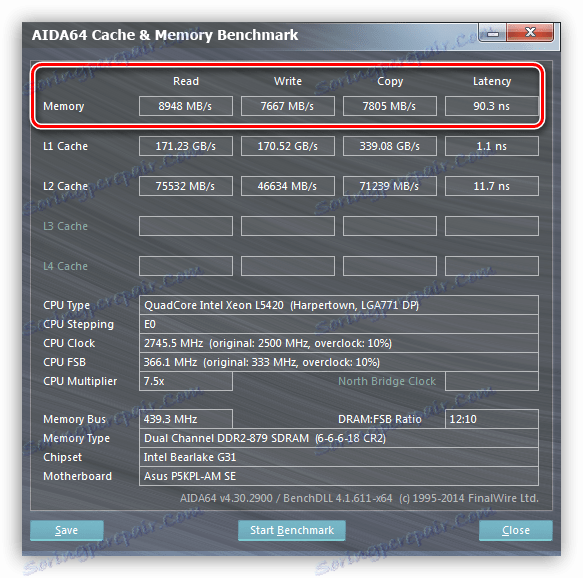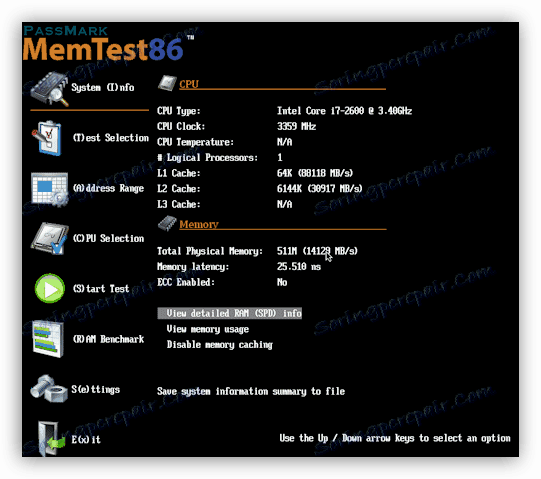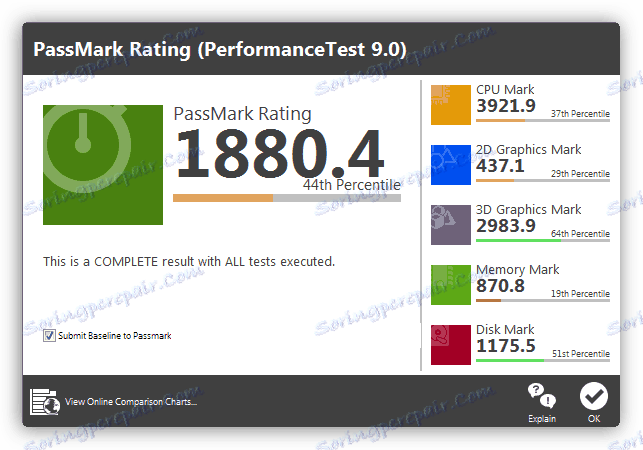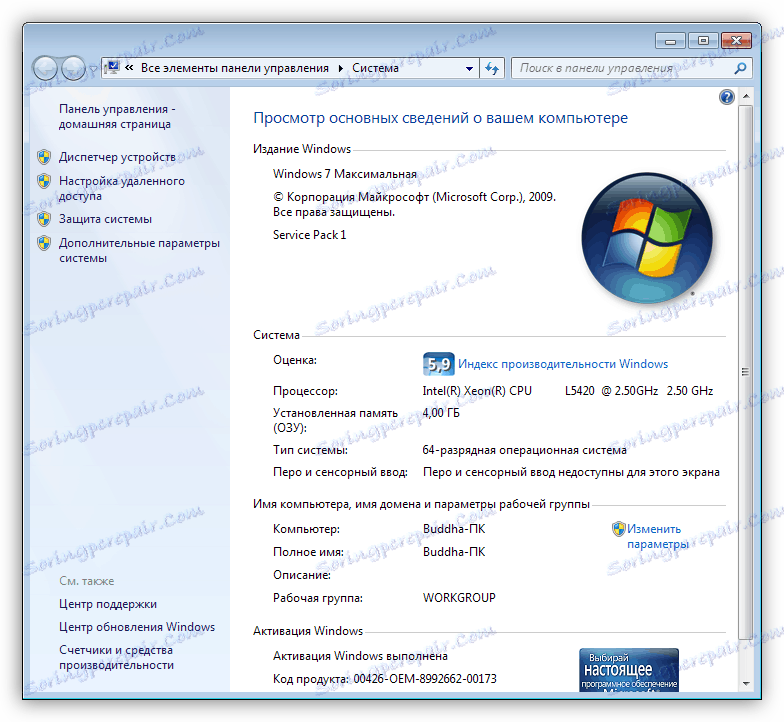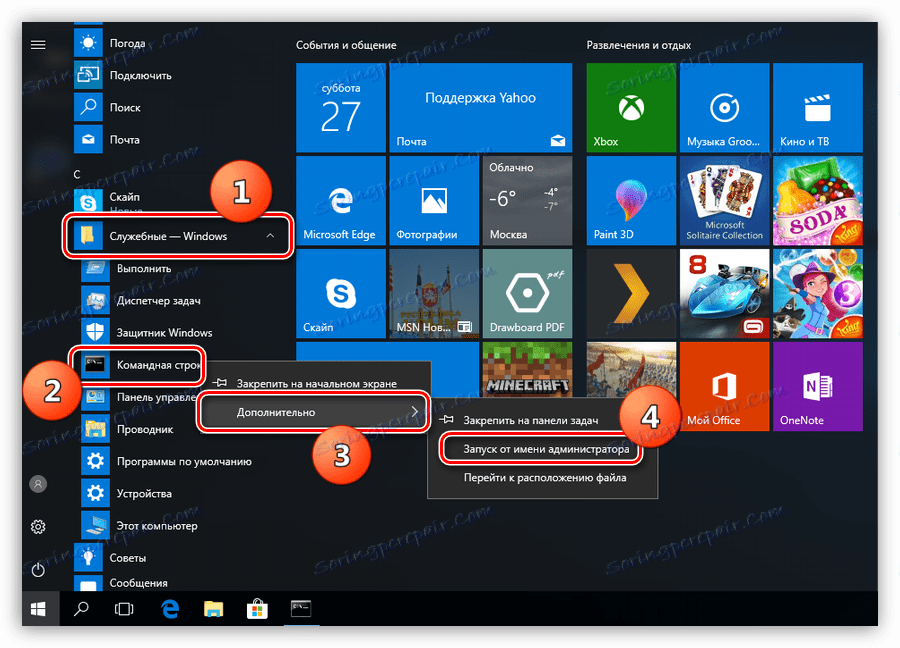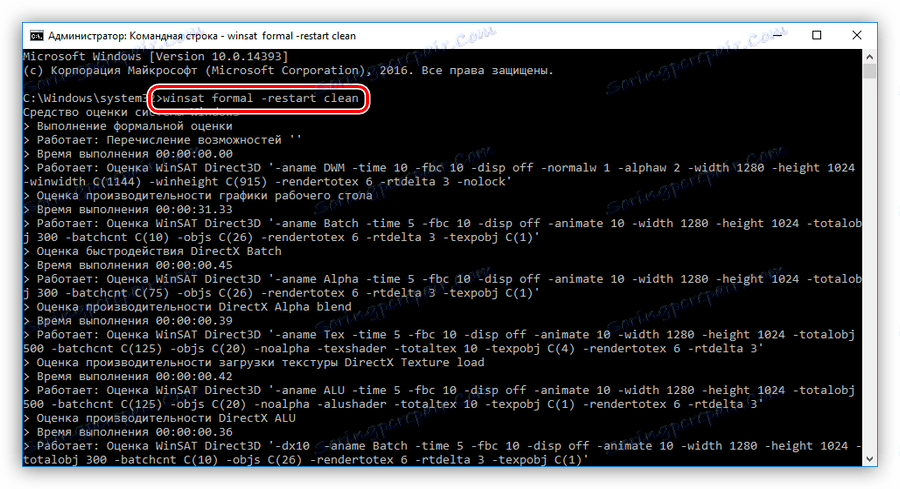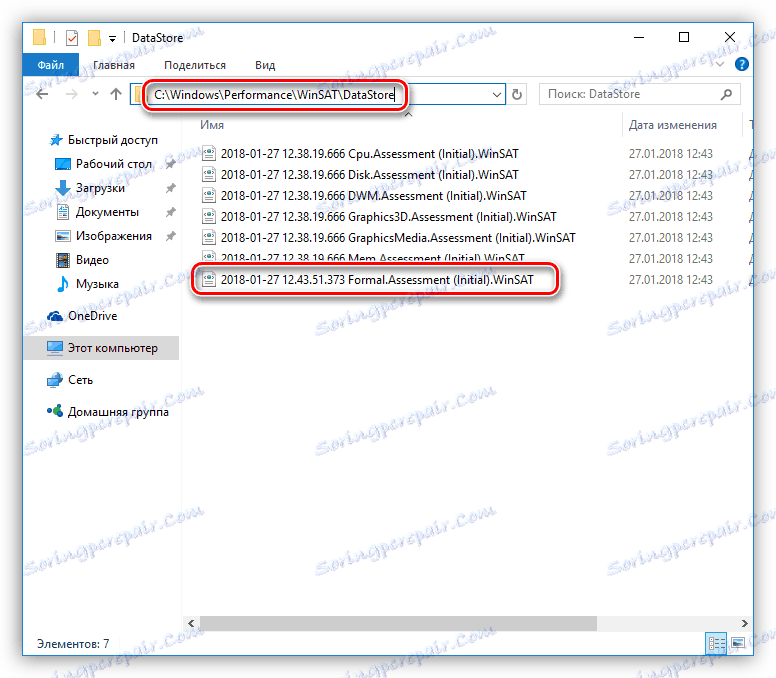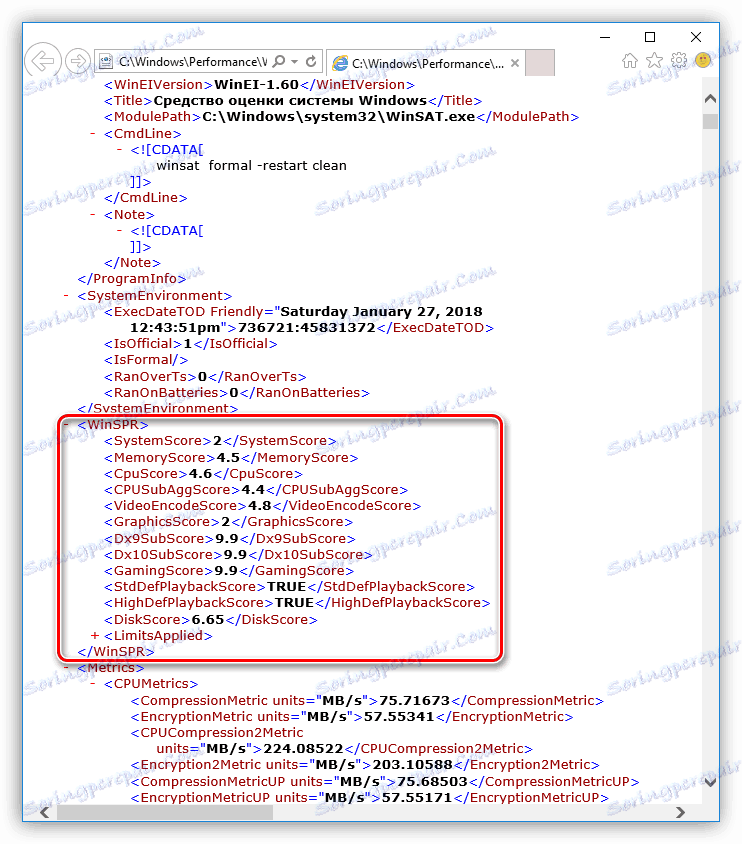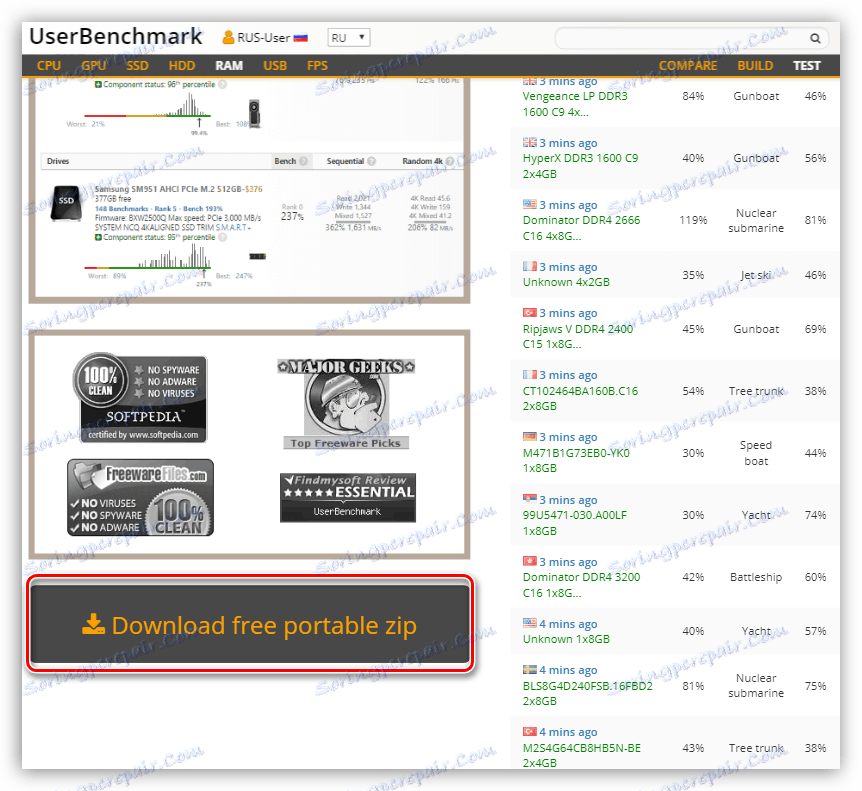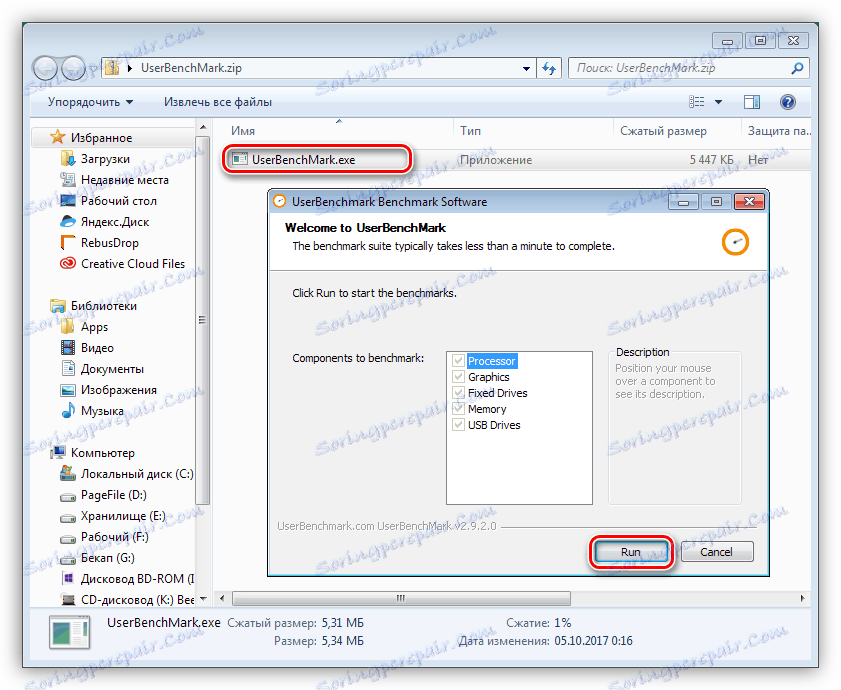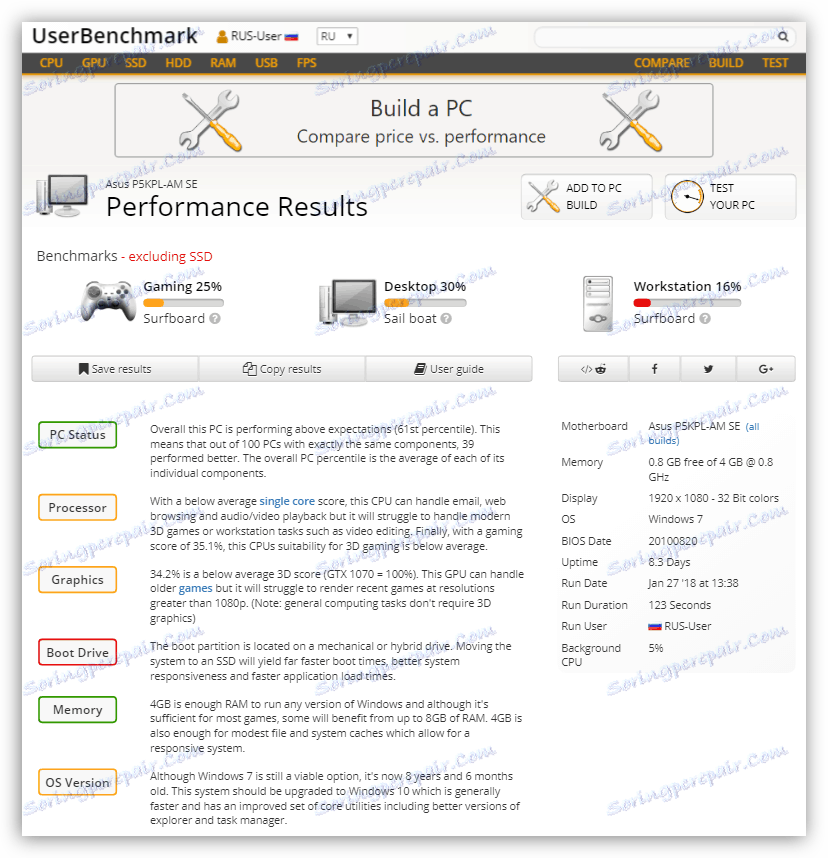Testovanie výkonu počítača
Výkonnosť počítača je absolútna alebo relatívna rýchlosť jednotlivých komponentov alebo systému ako celku. Takéto údaje sú potrebné pre to, aby používateľ mohol hlavne vyhodnotiť schopnosti počítača pri vykonávaní rôznych úloh. Napríklad hry, programy na vykresľovanie obrázkov a videa, kódovanie alebo zostavovanie kódov. V tomto článku preskúmame spôsoby testovania výkonnosti.
obsah
Testovanie výkonnosti
Výkonnosť počítača sa dá skontrolovať niekoľkými spôsobmi: pomocou štandardných systémových nástrojov, ako aj pomocou špeciálnych programov a nástrojov alebo online služieb. Umožňujú vám vyhodnotiť výkon určitých uzlov, napríklad grafickej karty alebo procesora, a celého počítača. V podstate sa meria rýchlosť grafického subsystému, CPU a pevného disku a na určenie možnosti pohodlného hrania v on-line projektoch je rozumné určiť rýchlosť internetu a ping.
Výkon CPU
Testovanie CPU sa vykonáva počas overclockingu, ako aj za bežných prevádzkových podmienok v prípade, že sa nahradí "kameň" iným, silnejším alebo naopak slabým. Kontroluje sa pomocou softvéru AIDA64 , CPU-Z alebo Cinebench. Na vyhodnotenie stability pri maximálnom zaťažení, OCCT ,
- AIDA64 je schopný určiť absolútnu rýchlosť interakcie medzi centrálnym a grafickým procesorom, ako aj rýchlosť čítania a zápisu dát CPU.
![Testovanie výkonu procesora v programe AIDA64]()
- CPU-Z a Cinebench merajú a priraďujú určitému počtu bodov procesoru, čo umožňuje určiť jeho výkon v porovnaní s inými modelmi.
![Testovanie výkonu CPU v programe CPU-Z]()
Čítajte viac: Testujeme procesor
Výkon grafickej karty
Na určenie rýchlosti grafického subsystému sa používajú špeciálne referenčné programy. Z najbežnejších je možné poznamenať 3DMark a Unigine Heaven , Na vykonávanie záťažových testov sa zvyčajne používa FurMark ,
Čítajte viac: Softvér na testovanie grafických kariet
- Referenčné kritériá umožňujú zistiť výkonnosť grafickej karty v rôznych testovacích scénach a poskytnúť relatívne hodnotenie v bodoch ("papagáj"). V spojení s takýmto softvérom často funguje služba, na ktorej môžete porovnať systém s ostatnými.
Čítajte viac: Testovanie grafickej karty vo Futuremarke
![Testovanie výkonu grafickej karty v aplikácii 3DMark]()
- Stresové testy sa vykonávajú na detekciu prehriatia a prítomnosti artefaktov pri pretaktovaní grafického procesora a video pamäte.
Čítajte viac: Overovanie stavu grafickej karty
![Kontrola stability grafickej karty v programe FurMark]()
Výkon pamäte
Testovanie RAM počítača je rozdelené na dva typy - kontrolu rýchlosti a identifikáciu problémov v moduloch.
- Rýchlosť pamäte RAM sa kontroluje v programoch SuperRam a AIDA64. Prvý z nich vám umožňuje posúdiť výkon v bodoch.
![Kontrola výkonu RAM v programe SuperRam]()
V druhom prípade je v menu vybratá funkcia s názvom "Cache and Memory Test"
![Prejdite na testovanie výkonnosti pamäte RAM v programe AIDA64]()
a potom sa kontrolujú hodnoty v prvom riadku.
![Kontrola výkonu RAM v programe Aida64]()
- Výkonnosť modulov sa hodnotí pomocou špeciálnych nástrojov.
Čítajte viac: Programy na testovanie pamäte
Tieto nástroje pomáhajú pri identifikácii chýb pri písaní a čítaní údajov a pri určovaní celkového stavu pamäťových slotov.
Čítajte viac: Ako testovať pamäť RAM pomocou programu MemTest86 +
![Testovanie funkčnosti pamäte v programe MemTest86]()
Výkon pevného disku
Pri kontrole pevných diskov sa odhaľuje rýchlosť čítania a zápisu údajov, ako aj prítomnosť softvéru a fyzicky rozbitých sektorov. Za týmto účelom používame programy CrystalDiskMark, CrystalDiskInfo , Victoria a ďalšie.
- Rýchlosť prenosu informácií vám umožňuje zistiť, koľko z nich je možné čítať alebo zapisovať na disk za sekundu.
Čítajte viac: Otestujte rýchlosť SSD
![Testovanie rýchlosti pevného disku v programe CristalDiskMark]()
- Riešenie problémov sa vykonáva pomocou softvéru, ktorý umožňuje skenovať všetky sektory disku a jeho povrch. Niektoré nástroje môžu tiež odstrániť "mäkké" chyby.
Čítajte viac: Kontrola pevného disku
![Testovanie pevného disku v programe Victoria]()
Integrované testovanie
Existujú spôsoby, ako otestovať výkon celého systému. Môže ísť o softvér od vývojárov tretích strán alebo o štandardný nástroj Windows.
- Z vonkajšej strany programu Passmark Performance Test , ktorý je schopný otestovať všetky hardvérové uzly počítača a vystaviť im určitý počet bodov.
![Testovanie výkonu počítača v Passmark Performance Test]()
Prečítajte si tiež: Hodnotenie výkonu v systéme Windows 7
- "Native" utilita dáva svoje hodnotenie komponentov, na základe ktorých môžete určiť ich celkový výkon. Pre Win 7 a 8 stačí vykonať určité kroky v modulu Systémové vlastnosti modulu snap-in.
![Kontrola výkonu systému v systéme Windows 7]()
Čítajte viac: Čo je index výkonu v systéme Windows 7?
V systéme Windows 10 je potrebné spustiť "príkazový riadok" v mene administrátora.
![Spustite príkazový riadok ako správca v systéme Windows 10]()
Potom zadajte príkaz
winsat formal –restart cleana stlačte ENTER .
![Spustenie nástroja System Check for Performance Check v systéme Windows 10]()
Na konci pomôcky prejdite na nasledujúcu cestu:
C:WindowsPerformanceWinSATDataStoreDvojitým kliknutím otvoríte súbor špecifikovaný na snímke obrazovky.
![Súbor s výsledkami kontroly výkonu systému v systéme Windows 10]()
Vybraný blok bude obsahovať informácie o výkonnosti systému ( SystemScore je celkové skóre založené na najmenšom výsledku, ďalšie položky obsahujú údaje o procesore, pamäti, grafickom subsystéme a pevnom disku).
![Zobrazenie výsledkov kontroly systému v systéme Windows 10]()
Kontrola online
Online kontrola výkonu počítača zahŕňa použitie služby umiestnenej v globálnej sieti. Zvážte postup pomocou príkladu UserBenchmark .
- Najprv musíte prejsť na oficiálnu stránku a stiahnuť agent, ktorý bude testovať a odoslať dáta na server na spracovanie.
![Načítava sa UserBenchmark na oficiálnej stránke]()
- V prevzatom archíve bude spustený iba jeden súbor a kliknite na tlačidlo "Spustiť" .
![Spustenie nástroja UserBenchmark Agent na testovanie výkonu počítača]()
- Po ukončení krátkej operácie v prehliadači sa otvorí stránka s výsledkami, kde nájdete kompletné informácie o systéme a vyhodnotenie jeho výkonu.
![Stránka s výsledkami testovania počítača na stránke UserBenchmark]()
Rýchlosť internetu a ping
Tieto parametre určujú rýchlosť prenosu dát cez internetový kanál a oneskorenie signálu. Môžete ich merať pomocou softvéru a služieb.
- Vzhľadom k tomu, desktopová aplikácia je najvhodnejšie použiť NetWorx , Umožňuje nielen určiť rýchlosť a ping, ale aj riadiť tok dopravy.
![Kontrola rýchlosti internetu a pingov v sieti NetWorx]()
záver
Ako môžete vidieť, existuje veľa spôsobov, ako skontrolovať výkon systému. Ak potrebujete pravidelné testovanie, je účelné nainštalovať niektoré programy do počítača. Ak potrebujete jednorazovo vyhodnotiť výkon, alebo test nie je vykonávaný pravidelne, potom môžete službu použiť - nebude to preplnený systémom s nepotrebným softvérom.